微信截屏快捷键是哪个键
更新时间:2024-01-25 18:00:36作者:yang
微信截屏快捷键是哪个键?微信电脑版截图的方法又是什么?当我们在使用微信的时候,经常会遇到需要截取聊天界面或者朋友圈的情况,有时候我们希望将一些有趣的对话或者精彩瞬间保存下来,或者与朋友分享,那么如何快速完成截图操作就成了一个问题。对于手机版微信,很多人已经熟悉了截屏的快捷键,但对于微信电脑版,很多人却不太清楚该如何进行截图。在本文中我们将一起探讨微信截屏快捷键以及微信电脑版截图的方法。
方法如下:
1.首先在电脑桌面上找到安装好的微信的图标。
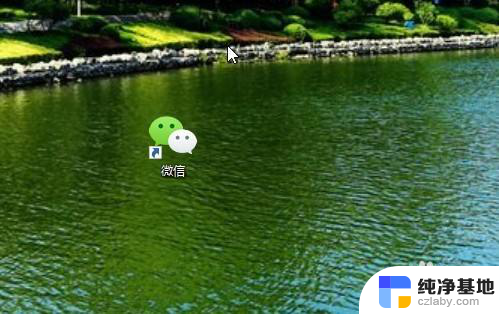
2.然后再打开到微信软件主界面,点击左下角的主菜单按钮。
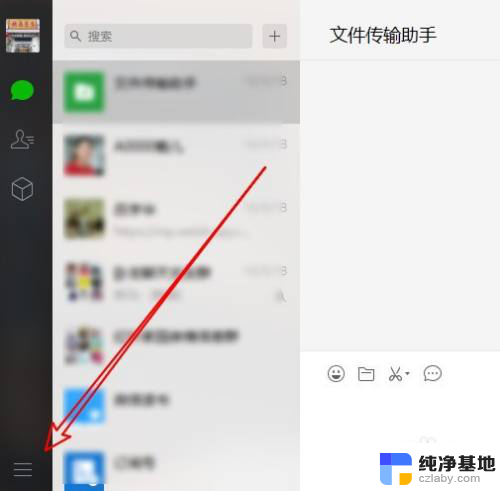
3.在弹出的菜单中点击设置的菜单项。
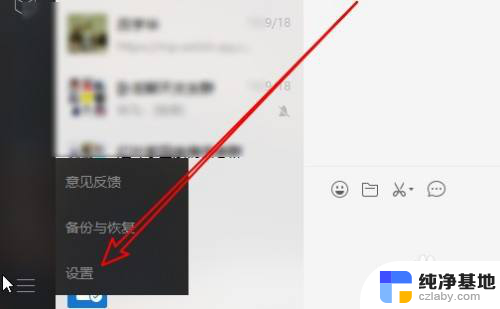
4.接下来在打开的设置窗口,点击快捷按键的菜单。
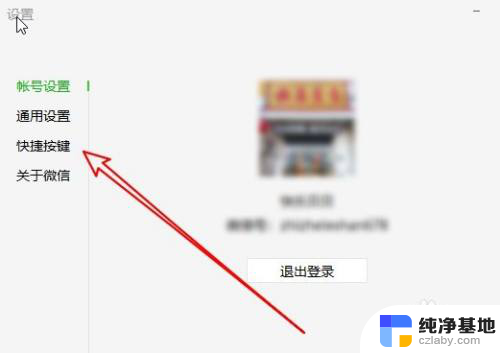
5.在右侧窗口找到截取屏幕的设置项。
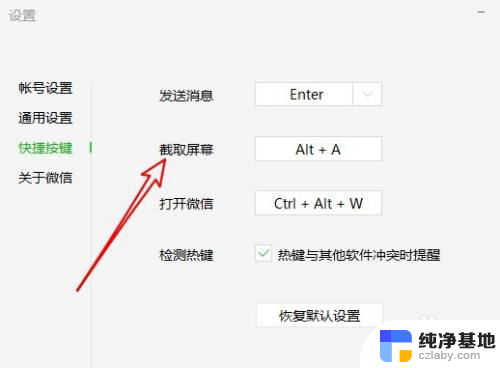
6.然后按下键盘上的截屏快捷组合键。
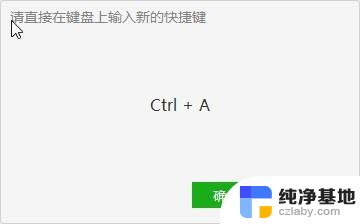
7.这样我们就已经设置好微信电脑版的截屏快捷键了。
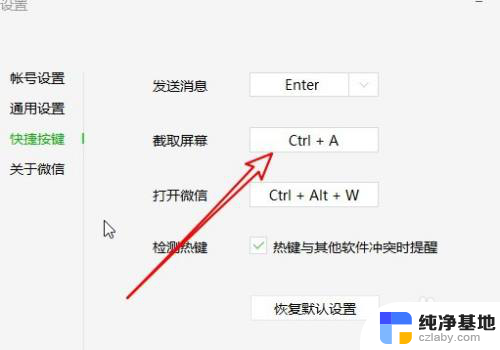
以上就是微信截屏快捷键的全部内容,有需要的用户可以按照以上步骤进行操作,希望对大家有所帮助。
- 上一篇: wps表格中屏保怎么操作
- 下一篇: win8怎么把我的电脑放到桌面上
微信截屏快捷键是哪个键相关教程
-
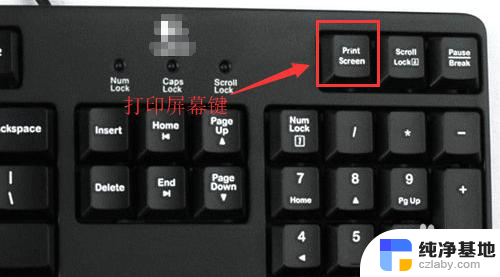 电脑全屏截屏是哪个快捷键
电脑全屏截屏是哪个快捷键2023-11-28
-
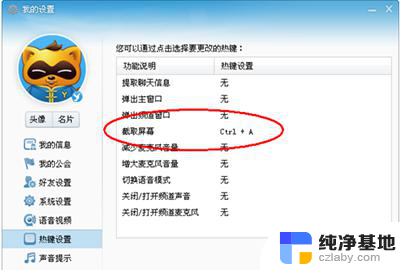 yy截屏快捷键是哪个
yy截屏快捷键是哪个2024-03-29
-
 电脑黑屏快捷键是哪个
电脑黑屏快捷键是哪个2024-01-30
-
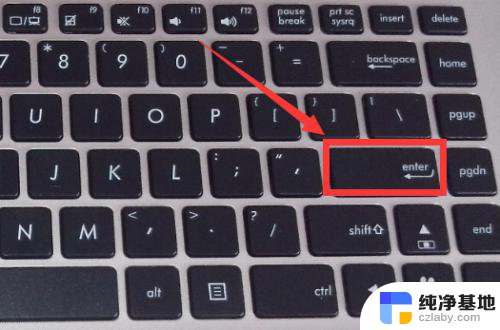 电脑快捷键下一行是哪个键
电脑快捷键下一行是哪个键2024-02-19
电脑教程推荐